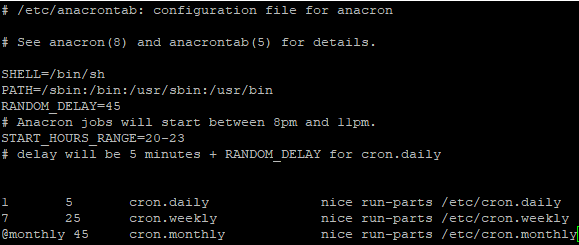Virustarkistuksen ajoittaminen Anakronin avulla Linuxin Microsoft Defender for Endpoint
Koskee seuraavia:
Jos haluat tarkistaa Microsoft Defender Antivirus for Linuxin, katso Tuetut komennot.
Huomautus
Tämä artikkeli tukee Microsoft Defender for Endpoint Linux for Red Hat Enterprise Linux -jakeluissa (RHEL).
Järjestelmävaatimukset
Katso seuraavat järjestelmävaatimukset, joita tarvitaan virustentorjunnan Microsoft Defender tarkistuksen ajoittamiseen Linux Microsoft Defender päätepisteessä.
- Linux-palvelinjakelut ja -versiot: Red Hat Enterprise Linux 7.2 tai uudempi.
- Ytimen FANOTIFY-asetus on otettava käyttöön.
Virustarkistuksen ajoittaminen Microsoft Defender Red Hat Linuxissa
Voit ajoittaa cron-töitä aloittaaksesi Microsoft Defender virustentorjuntatarkistuksia aikataulun mukaisesti. Lisätietoja on ohjeaiheessa Tarkistusten ajoittaminen linux-Microsoft Defender for Endpoint avulla. Tämä prosessi toimii hyvin, jos laite on aina toiminnassa.
Mutta jos Linux-laitteet on sammutettu tai offline-tilassa cron-aikataulun aikana, tarkistusta ei suoriteta. Näissä tilanteissa voit käyttää anakronia aikaleiman lukemiseen ja viimeisen suoritetun työn etsimiseen. Jos laite sammutettiin ajoitetun cron-työn aikana, sen on odotettava seuraavaan ajoitettuun aikaan. Käyttämällä anakronia järjestelmä tunnistaa tarkistuksen edellisen suorittamisen ajan. Jos laite ei suorita cron-työtä, se käynnistää sen automaattisesti.
Virustarkistusten Microsoft Defender ajoittaminen Red Hat Linuxissa
Voit ajoittaa tarkistukset seuraavien vaiheiden avulla:
# /etc/anacrontab: configuration file for anacron
# See anacron (8) and anacrontab (5) for details.
SHELL=/bin/sh
PATH=/sbin:/bin:/usr/sbin:/usr/bin
RANDOM_DELAY=45
# Anacron jobs will start between 8pm and 11pm.
START_HOURS_RANGE=20-23
# delay will be 5 minutes + RANDOM_DELAY for cron.daily
Huomaa seuraavat tiedoston kohteet.
-
Shell: Shelliä kutsutaan nimellä
/bin/sh, eikä nimellä/bin/bash. Muista, kun kirjoitat töitä. - RANDOM_DELAY: Kuvaa työn enimmäisajan minuutteina. Tätä arvoa käytetään töiden tasaamiseen, jotta samanaikaisesti ei suoritettaisi liian montaa työtä. Tämän viiveen käyttäminen sopii erinomaisesti VDI-ratkaisuille.
- START_HOURS_RANGE: Kuvaa työn suorittamiseen kuluvan aikavälin.
- cron.daily: Kuvaa 1:n päivien jaksoksi, joka tarvitaan töiden suoritusten esiintymistiheyteen. 5 on viive minuutteina, jonka anakroni odottaa laitteen uudelleenkäynnistyksen jälkeen.
-
Shell: Shelliä kutsutaan nimellä
Tarkastele anakronisia töitä:
ls -lh /etc/cron*[root@redhat7 /] # ls -lh /etc/cron* - rw - - - - - - -. 1 root root 0 Nov 30 2021 /etc/cron.deny - rw - r - - r - -. 1 root root 451 Dec 27 2013 /etc/crontab /etc/cron.d: total 28k - rw - r - - r - -. 1 root root 128 Nov 30 2021 0hourly - rw - r - - r - -. 1 root root 121 Feb 25 18:11 omilogotate - rw - r - - r - -. 1 root root 118 Feb 25 18:14 omsagent - rw - r - - r - -. 1 root root 79 Feb 25 18:15 OMSConsistencyInvoker - rw - r - - r - -. 1 root root 108 Nov 9 2021 raid-check - rw - r - - r - -. 1 root root 135 Jun 1 22:35 scxagent - rw - - - - - - -. 1 root root 235 Jan 20 2020 sysstat /etc/cron.daily: total 24k - rwxr - xr - x. 1 root root 127 Jun 14 16:49 avscandaily - rwx - - - - - -. 1 root root 219 Aug 7 2019 logrotate - rwxr - xr - x. 1 root root 618 Jul 10 2018 man-db.cron - rwx - - - - - -. 1 root root 208 Nov 9 2017 mlocate - rwx - - - - - -. 1 root root 558 Apr 18 19:03 rhsmd - rwxr - xr - x. 1 root root 114 Apr 8 2021 rhui-update-client /etc/cron.hourly: total 8.0k - rwxr - xr - x. 1 root root 392 Nov 30 2021 0anacron - rwxr - xr - x. 1 root root 131 Jun 14 17:05 update /etc/cron.monthly: total 0 - rwxr - xr - x. 1 root root 0 Jun 14 17:47 mdatpupdate /etc/cron.weekly: total 0Jos ohitat hakemiston
/etc/cron.d, näkyviin/etc/cron.daily, hourly, monthly, and weeklytulee .Voit ajoittaa viikoittaisen virustentorjuntatarkistuksen luomalla tiedoston (Job) hakemistoon
/etc/cron.weekly.cd /etc/cron.weekly vi mdavfullscan Press Insert
#!/bin/sh set -e echo $(date) "Time Scan Begins" >>/logs/mdav_avacron_full_scan.log /bin/mdatp scan full >> /logs/mdav_avacron_full_scan.log echo $(date) "Time Scan Finished" >>/logs/mdav_avacron_full_scan.log exit 0 ~ Press Esc Type: wq!Muuta tiedoston käyttöoikeuksia niin, että tiedoston suoritus sallitaan.
Chmod 755 mdavfullscan ls -la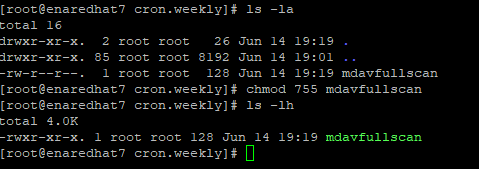
[root@redhat7 cron.weekly]# ls -la total 16 drwxr - xr - x. 2 root root 26 Jun 14 19:19 . drwxr - xr - x. 85 root root 8192 Jun 14 19:01 .. - rw - r - - r - -. 1 root root 128 Jun 14 19:19 mdavfullscan [root@redhat7 cron.weekly] # chmod 755 mdavfullscan [root@redhat7 cron.weekly] # ls -lh total 4. 0k - rwxr - xr - x. 1 root root 128 Jun 14 19:19 mdavfullscan [root@redhat7 cron.weekly] #Käytä -komentoa viikoittaisen anakronityön testaamiseen.
./mdavfullscanKomennolla voit varmistaa, että työ suoritettiin onnistuneesti.
cat /logs/mdav_avacron_full_scan.log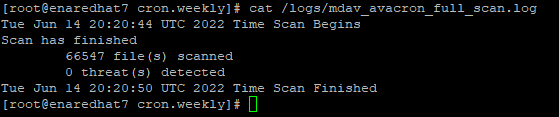
[root@redhat7 cron.weekly] # cat /logs/mdav_avacron_full_scan.log Tue Jun 14 20:20:44 UTC 2022 Time Scan Begins Scan has finished 66547 file(s) scanned 0 threat(s) detected Tue Jun 14 20:20:50 UTC 2022 Time Scan Finished [root@redhat7 cron.weekly] #
Vihje
Haluatko tietää lisää? Engage Microsoft security -yhteisön kanssa teknologiayhteisössämme: Microsoft Defender for Endpoint Tech Community.